笔记本电脑屏幕不清晰的解决方法
笔记本电脑屏幕不清晰的解决方法
笔记本电脑屏幕不清晰怎么办呢?下面是小编收集整理的笔记本电脑屏幕不清晰的解决方法,欢迎阅读。
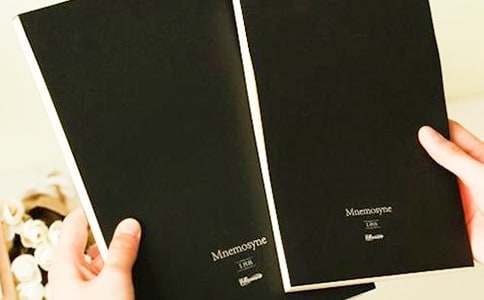
笔记本电脑屏幕不清晰的解决方法1
打开”控制面板主页“,选择”外观与个性化“
在“显示”栏中单击“调整屏幕分辨率”
单击后会出现“更改显示器外观”窗口。在其中你要注意是否出现了警告内容“你的分辨率低于1024*768某些项目可能无法正常显示,某些应用可能无法打开。”出现了这样的警告提示,你就应该更改屏幕分辨率。
单击分辨率选项在弹出的下拉菜单中将你的分辨率调整至合适的位置,一般选择推荐设置,如图。
选择后单击“应用”。
单击应用后,会出现提示选择框。单击“保留更改”。
笔记本电脑屏幕不清晰的`解决方法2
1、先看一下不清晰的桌面吧,记住这个效果哦,您可以一会儿跟调整后的做一下对比。
2、现在开始解决吧,桌面右击,选择分辨率。(XP系统为右击—选择属性)
3、将分辨率用鼠标拉到最高。(XP系统需切换到设置选项卡)
4、点击保存,屏幕会闪一下,见证奇迹的时刻到了—屏幕是不是瞬间清晰了!别忘了,再点击一下保存更改。看看更改之后的效果,跟之前对比很明显。
5、做到这里,如果还是不清晰怎么办呢?别急,小编这不是还没说完呢么,安装驱动精灵软件,在联网条件下点击一键检测,这时肯定会发现显卡驱动存在问题,然后更新一下,等待下载完成—安装驱动—重启,OK,万事大吉!按1—4步设置一次解决屏幕不清晰问题。
6、这里后续新增一个度友反馈的方法,重新插拔一下视频链接线,接口问题经常导致屏幕颜色不正,变色、串色等现象,如果你现在的问题不仅是显示不清晰,另外有这些颜色表现不正常的现象,那就试试此方法吧。
扫一扫关注我们
版权声明:本文内容由互联网用户自发贡献,本站不拥有所有权,不承担相关法律责任。如果发现本站有涉嫌抄袭的内容,欢迎发送邮件至 baisebaisebaise@yeah.net举报,并提供相关证据,一经查实,本站将立刻删除涉嫌侵权内容。
标签: 电脑
相关文章



评论